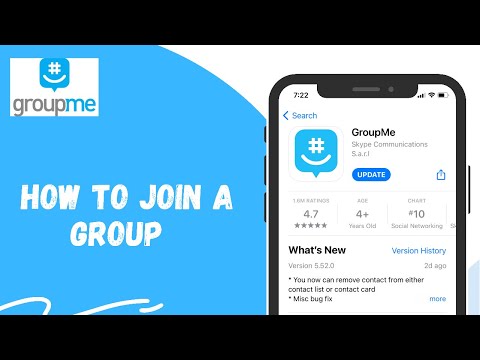Šajā rakstā wikiHow tiek mācīts, kā izveidot e -pasta kontu, izmantojot Microsoft Outlook. To var izdarīt no Outlook vietnes, lai gan nevar izveidot Outlook kontu no mobilās lietotnes.
Soļi

1. solis. Atveriet Outlook vietni
Dodieties uz vietni https://www.outlook.com/. Tādējādi jūs nonāksit pierakstīšanās lapā.

2. solis. Pagaidiet, līdz tiek ielādēta jaunā cilne
Kad tas ir ielādēts, noklikšķiniet uz Izveidot bezmaksas kontu. Tas atrodas zilā lodziņā ekrāna vidējā kreisajā malā.

3. solis. Ievadiet vēlamo e -pasta adresi
Tam vajadzētu būt kaut kam unikālam, ko neviens cits Outlook e -pasta lietotājs jau neizmanto.

4. solis. Lai mainītu domēna nosaukumu, izvēlieties @outlook.com
Tie var būt Outlook vai Hotmail

5. solis. Ievadiet vēlamo paroli
Padariet paroli radošu un kaut ko tādu, ko ir grūti uzminēt. Jūsu parolē ir jāiekļauj divi no šiem:
- 8 rakstzīmes
- Lielie burti
- Mazie burti
- Skaitļi
- Simboli.

6. solis. Atzīmējiet mazo rūtiņu, ja vēlaties saņemt reklāmas e -pastus no Microsoft
Ja nevēlaties saņemt e-pastus, noņemiet atzīmi no izvēles rūtiņas.

7. solis. Ievadiet savu vārdu un uzvārdu parādītajos lodziņos
Abas šīs darbības ir nepieciešamas, lai personalizētu jūsu kontu.

8. solis. Ievadiet sava reģiona un dzimšanas dienas datus
Tie ietver:
- Valsts/reģions
- Dzimšanas mēnesis
- Dzimšanas diena
- dzimšanas gads

9. solis. Apstipriniet, ka neesat robots
Tas ir paredzēts visu citu lietotāju privātumam un drošībai.